น่าเสียดายที่ระบบปฏิบัติการ Windows มีช่องโหว่มากมาย อย่างไรก็ตาม ในกรณีส่วนใหญ่ คุณสามารถป้องกันผู้ใช้ที่ประสงค์ร้ายไม่ให้ใช้งาน
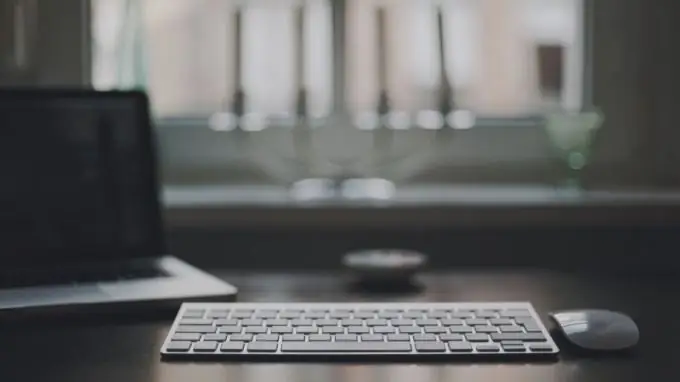
มันจำเป็น
บัญชีผู้ดูแลระบบ
คำแนะนำ
ขั้นตอนที่ 1
ไฟล์โฮสต์ใช้เพื่อเปลี่ยนเส้นทางผู้ใช้ไปยังที่อยู่เว็บที่ถูกต้อง เพื่อป้องกันความพยายามในการเปลี่ยนแปลงไฟล์นี้ คุณต้องกำหนดค่าพารามิเตอร์อย่างอิสระ มิฉะนั้น คุณเสี่ยงที่จะตกเป็นเหยื่อของนักต้มตุ๋น บูตระบบและไปที่พาร์ติชันระบบของฮาร์ดไดรฟ์
ขั้นตอนที่ 2
เปิดโฟลเดอร์ Windows และเลือกไดเร็กทอรี System32 ตอนนี้เปิดโฟลเดอร์ไดรเวอร์แล้วไปที่ไดเร็กทอรีย่อย etc. เปิดใช้งานการแสดงไฟล์ที่ซ่อนอยู่และไฟล์ระบบในตัวจัดการไฟล์ที่คุณใช้
ขั้นตอนที่ 3
สำหรับ Windows Seven ให้เปิด Control Panel แล้วเลือกเมนูย่อย Appearance and Personalization ตอนนี้เปิดรายการแสดงโฟลเดอร์และไฟล์ที่ซ่อนอยู่ในเมนูตัวเลือกโฟลเดอร์
ขั้นตอนที่ 4
เลื่อนเมนูที่เปิดขึ้นและทำเครื่องหมายถูกข้างรายการ "แสดงไฟล์และไดเรกทอรีที่ซ่อนอยู่" รีเฟรชหน้าต่าง explorer ในโฟลเดอร์ etc และคลิกขวาที่ไฟล์ hosts โปรดทราบว่าคุณต้องแก้ไขไฟล์โดยไม่มีนามสกุล ไม่ใช่ hosts.ics
ขั้นตอนที่ 5
เปิดไฟล์ที่ระบุด้วยโปรแกรมแก้ไขข้อความที่พร้อมใช้งาน ลบเนื้อหาทั้งหมดของไฟล์นี้ ในขั้นต้นจะมีเพียงคำอธิบายของฟังก์ชันที่สามารถใช้งานได้ด้วยความช่วยเหลือ
ขั้นตอนที่ 6
บันทึกไฟล์เปล่า เปิดคุณสมบัติเปิดใช้งานรายการ "ซ่อน" และ "อ่านอย่างเดียว" ที่อยู่ในแท็บ "ทั่วไป" คลิกปุ่มใช้
ขั้นตอนที่ 7
ความสามารถของ Windows Seven ช่วยให้คุณสามารถแชร์ไฟล์เฉพาะกับผู้ใช้บางรายเท่านั้น ใช้ฟังก์ชันนี้เพื่อให้พีซีของคุณปลอดภัย คลิกขวาที่ไฟล์และเลือก "การเข้าถึง"
ขั้นตอนที่ 8
เลือกผู้ใช้เฉพาะจากเมนูแบบเลื่อนลง ลบบัญชีที่มีอยู่ทั้งหมด ตอนนี้ให้คลิกปุ่ม "เพิ่ม" และป้อนชื่อบัญชีที่คุณมักใช้เพื่อเข้าถึงอินเทอร์เน็ต บันทึกพารามิเตอร์และรีสตาร์ทพีซีของคุณ

